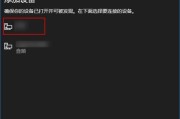在当今数字化时代,无线网络已成为家庭和办公环境中不可或缺的一部分。而随着技术的进步,无线打印机也越来越普遍。CM7120W作为一个具备无线连接功能的打印机,如何实现与台式电脑的无线连接,成为许多用户关心的问题。本文将详细介绍CM7120W无线怎么连接台式电脑的步骤,同时提供一些实用技巧和常见问题解答,确保您的连接过程既高效又顺畅。
1.准备工作
在开始连接之前,确保您已经具备以下条件:
CM7120W无线打印机
台式电脑(需要支持无线功能或者配有无线网卡)
已经安装好的打印机驱动程序(推荐使用官方网站提供的最新驱动)
台式电脑和打印机都处于同一个无线网络环境中
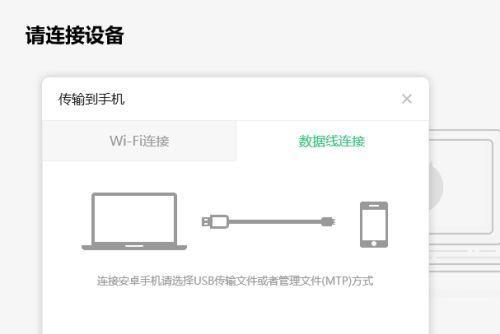
2.配置CM7120W无线打印机
2.1打开打印机
确保打印机处于开机状态。如果打印机是首次使用,您可能需要进行一些初始的设置,例如安装墨盒和纸张等。
2.2进入无线设置
按下打印机上的“菜单”按钮,并使用导航键找到“设置”或“网络”选项,进入无线设置。
2.3开启无线功能
在无线设置中,找到“开启无线”或“启用网络”选项,并启用打印机的无线功能。
2.4连接到Wi-Fi
接下来,选择“扫描网络”或“搜索网络”选项,让打印机搜索可用的无线网络。找到您的无线网络名称后,输入网络密码,完成连接设置。
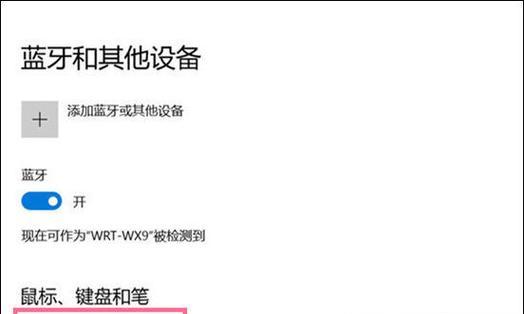
3.连接台式电脑与打印机
3.1确认电脑无线功能
确保您的台式电脑无线功能已打开,并与打印机连接在同一个无线网络中。
3.2安装打印机驱动
如果还未安装打印机驱动,请访问打印机制造商官网下载并安装CM7120W的最新驱动程序。安装过程中,选择无线作为连接方式。
3.3添加打印机
驱动安装完毕后,打开电脑上的“控制面板”,找到“硬件和声音”下的“设备和打印机”,然后点击“添加打印机”。
3.4选择打印机
在添加打印机向导中,选择“添加网络、无线或蓝牙打印机”。电脑将自动搜索并列出可用的打印机。如果在列表中看到CM7120W,选择它并继续安装过程。
3.5完成设置
按照向导的提示完成打印机的安装,确保电脑识别并正确安装了CM7120W无线打印机的驱动程序。

4.常见问题解答
4.1打印机无法连接到无线网络
确认打印机与无线路由器之间的距离是否合适。
重启路由器和打印机,让它们重新搜索连接。
检查无线网络设置,确保打印机支持的加密类型与路由器设置匹配。
4.2台式电脑无法发现打印机
确认电脑和打印机确实连接在同一个无线网络上。
尝试重新添加打印机,有时需要在添加打印机向导中手动指定打印机的IP地址。
更新电脑和打印机的固件到最新版本。
5.综上所述
连接CM7120W无线打印机到台式电脑是一个相对简单的过程,只要按照正确的步骤操作,就可以轻松完成。请确保在操作过程中仔细检查每个环节,如有任何问题,可以参考常见问题解答部分进行故障排查。掌握这些基本技巧之后,相信您在日后的使用中将会更加得心应手。
标签: #台式电脑